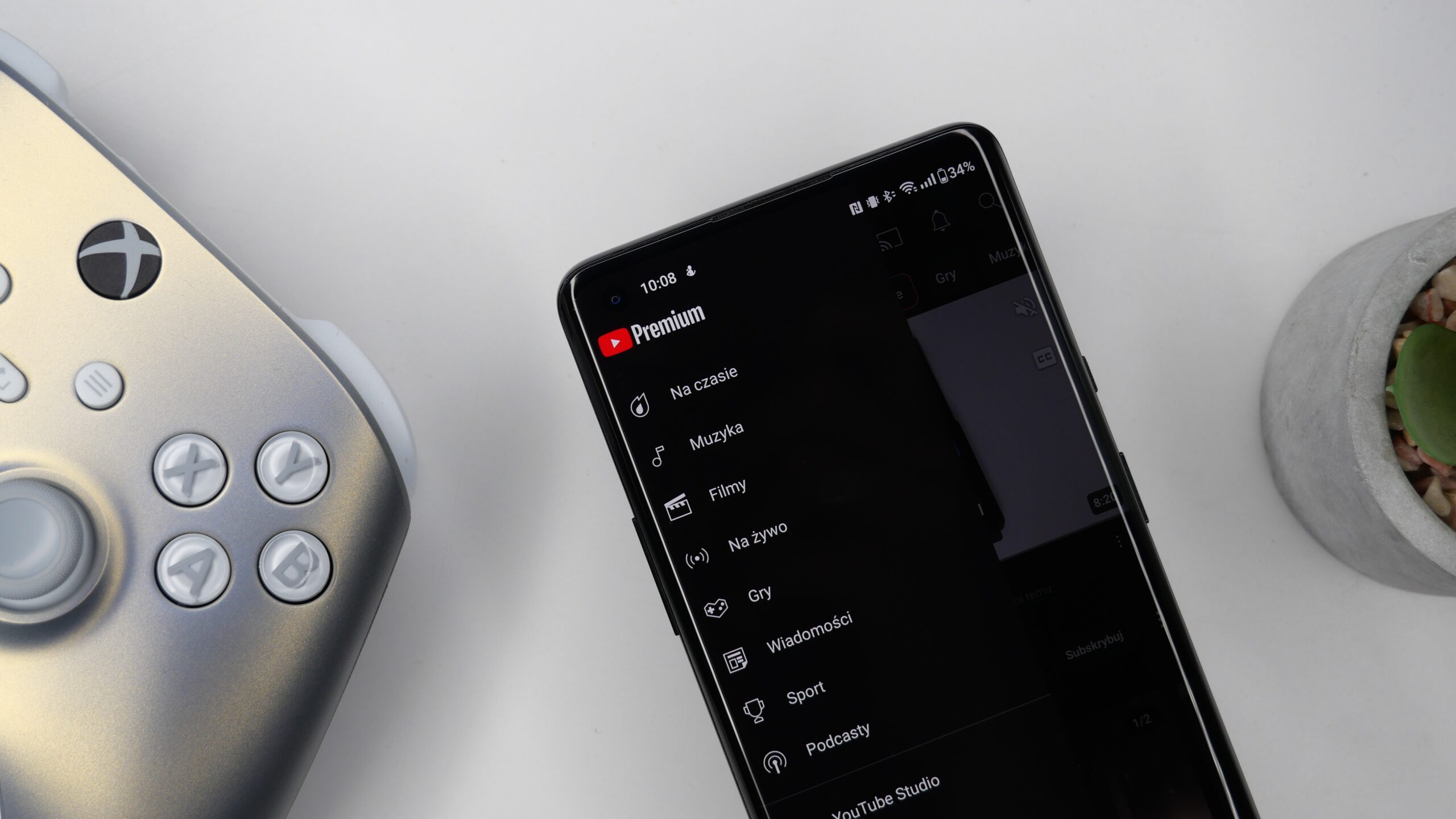YouTube to prawdziwa skarbnica wiedzy. Użytkownik znajdzie tam poradniki i rozrywkę, natomiast co zrobić kiedy YouTube nie działa? W tym materiale przeczytasz o najskuteczniejszych metodach rozwiązywania kłopotów z YouTube.
YouTube nie działa — spis treści
YouTube nie działa. Najczęstsze przyczyny problemów i rozwiązania
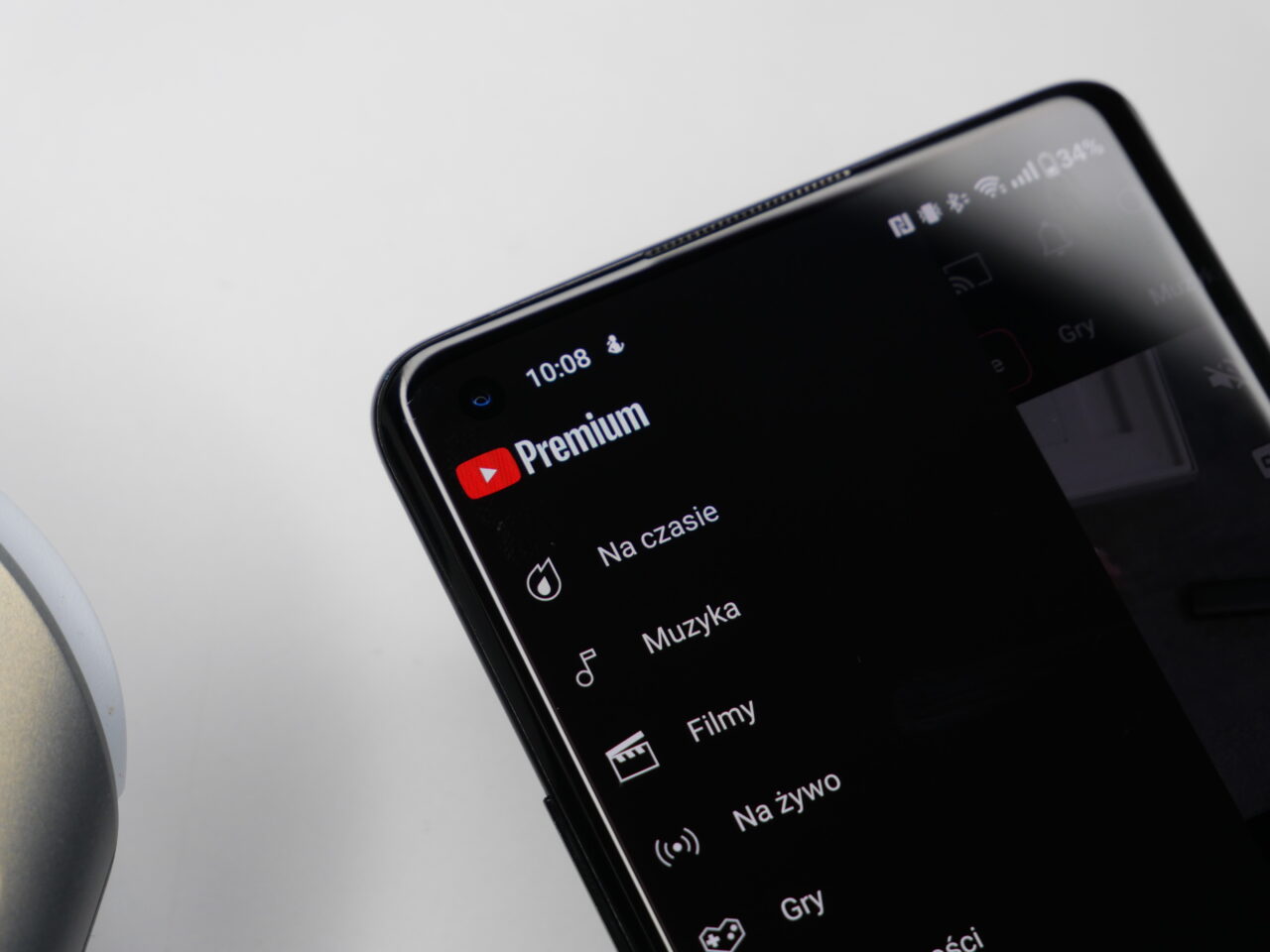
Niestety problem z działaniem YouTube może mieć wiele przyczyn. Przeszkodą w odtworzeniu filmu może być połączenie z siecią, czy urządzenie, jakim dysponujemy. Problemy mogą być też globalne, bo nawet ogromnym serwisom zdarzają się błędy. W związku z tym użytkownik może zobaczyć następujące komunikaty:
- Wystąpił błąd.
- Błąd odtwarzania. Kliknij, aby spróbować jeszcze raz.
- Utracono połączenie z serwerem.
- Film jest niedostępny.
- Coś poszło nie tak. Kliknij, aby spróbować jeszcze raz.
- Sprawdź połączenie sieciowe (Ponów).
- Te treści nie są dostępne.
Połączenie z internetem
Pierwszą metodą weryfikacji powinno być sprawdzenie internetu i osiągów sieci, z której korzystamy. W przypadku urządzeń mobilnych należy sprawdzić, czy mamy włączone dane komórkowe lub Wi-Fi. Jeśli wymienione opcje są aktywne, ale smartfon się nie łączy, można zresetować metodę, za pośrednictwem której łączymy się z internetem. Chwilowe włączenie trybu samolotowego spowoduje rozłączenie się zarówno usług sieciowych jak i Wi-Fi.
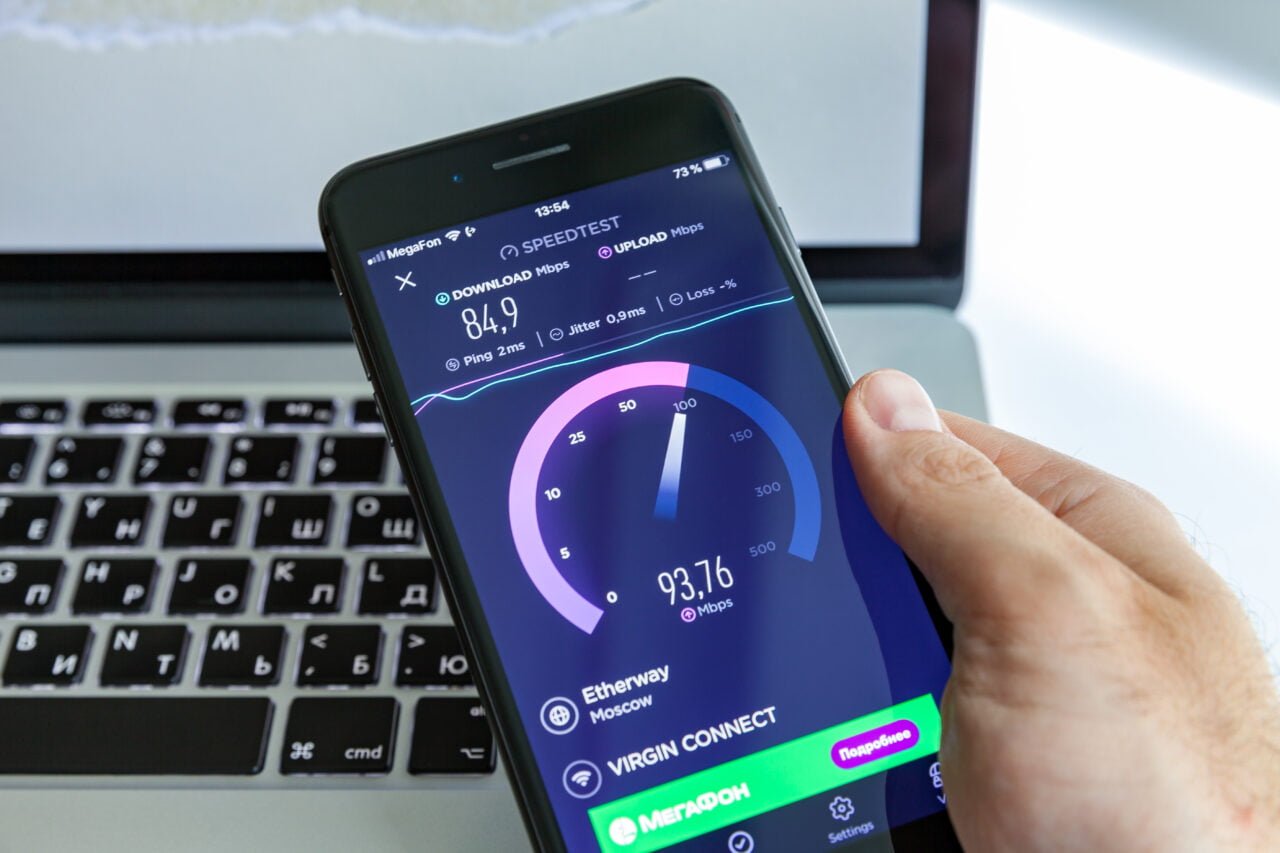
Jeśli mamy internet, warto przetestować transfery. Szybkość połączenia można sprawdzić m.in. na stronie Speedtest. Google informuje o minimalnych wartościach pobierania, wymaganych do oglądania filmów w różnych rozdzielczościach. Materiał w 720p potrzebuje połączenia 2,5 Mb/s. Popularne 1080p wymaga 5 Mb/s, a oglądanie wideo w 4K będzie możliwe po osiągnięciu 20 Mb/s.
- Czytaj także: WhatsApp nie działa. Najczęstsze problemy z aplikacją
Kiedy problem występuje na telewizorze, również należy sprawdzić, czy jest podłączony do sieci. Nie każdy model oferuje prostą metodę na sprawdzenie połączenia. W tym celu można wykorzystać inne urządzenie jak smartfon, czy laptop. Należy jednak pamiętać, żeby połączyć się z tą samą siecią, z której korzysta telewizor.
Zalogowany użytkownik
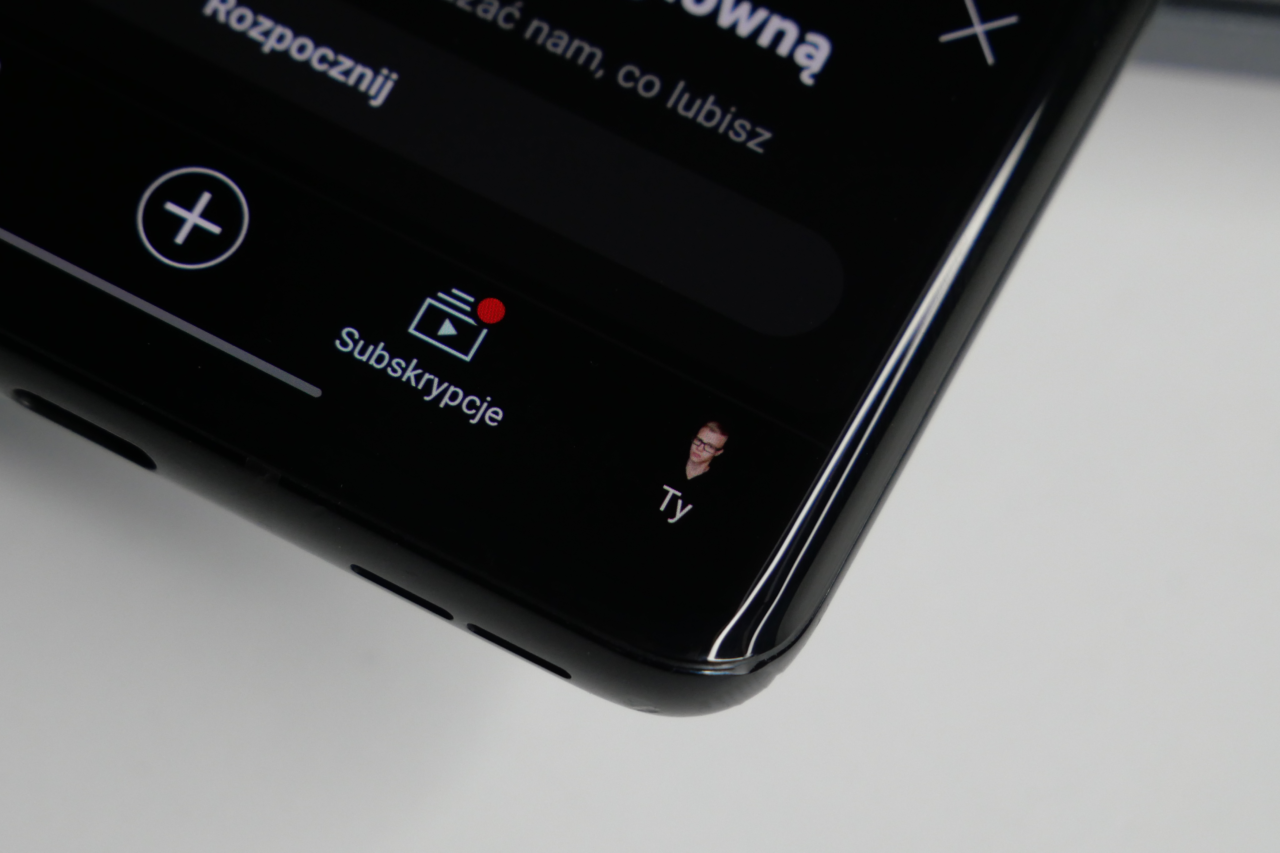
Błędy odtwarzacza mogą być skutkiem wylogowania z konta na telefonie, czy telewizorze. W urządzeniach mobilnych można to sprawdzić z poziomu strony głównej. W prawym dolnym rogu niezalogowany użytkownik zobaczy pusty awatar z podpisem „Ty”. Po jego kliknięciu otworzy się okno z przyciskiem do zalogowania. Na telewizorach i w przeglądarce także należy nacisnąć awatar. Jeśli chcesz zmienić konto, przydatny będzie poradnik jak wylogować się z konta Google.
Reset aplikacji
Problem może też wynikać z nieprawidłowo działającej aplikacji. Tutaj pomocny może okazać się reset oprogramowania. Należy zamknąć YouTube i wyrzucić zadanie z managera aplikacji. Użytkownicy telewizorów mogą zresetować całe urządzenie. Po ponownym uruchomieniu aplikacji kłopoty powinny zniknąć.
Aktualizacja aplikacji lub przeglądarki
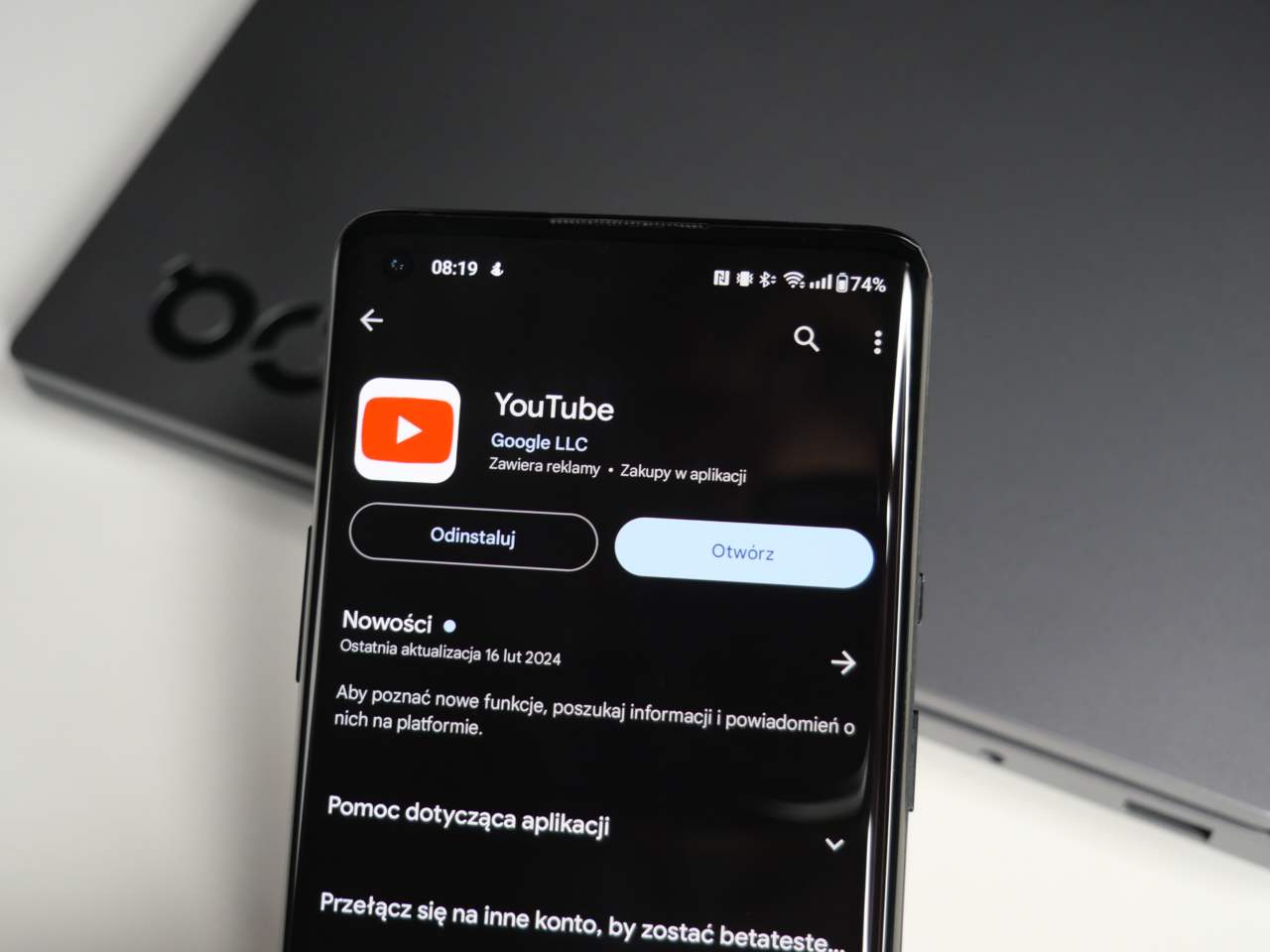
Błędy przy próbie odtwarzania mogą być powodowane przez starą wersję aplikacji. Jeśli poprzednie porady nie pomogły, należy przejść do sklepu z aplikacjami Google Play lub App Store. W sekcji aplikacji należy sprawdzić, czy jest dostępna nowsza wersja oprogramowania. Jeśli to możliwe, warto uaktualniać aplikację i system na telewizorze. Błędy na komputerze może rozwiązać aktualizacja przeglądarki. Poza tym warto wyczyścić pamięć podręczną i ciasteczka.
YouTube nie działa na telefonie. Kłopoty z aplikacją mobilną
Na telefonach, oprócz wspomnianych wyżej przyczyn, specyficznym problemem jest niedostateczna ilość dostępnej pamięci w urządzeniu. Taki stan smartfona może uniemożliwić przeprowadzenie aktualizacji, czy nawet sprawne działanie systemu. Aby zweryfikować, czy problemem jest sama aplikacja, a nie urządzenie, warto spróbować włączyć film w przeglądarce internetowej.
YouTube nie działa na telewizorze
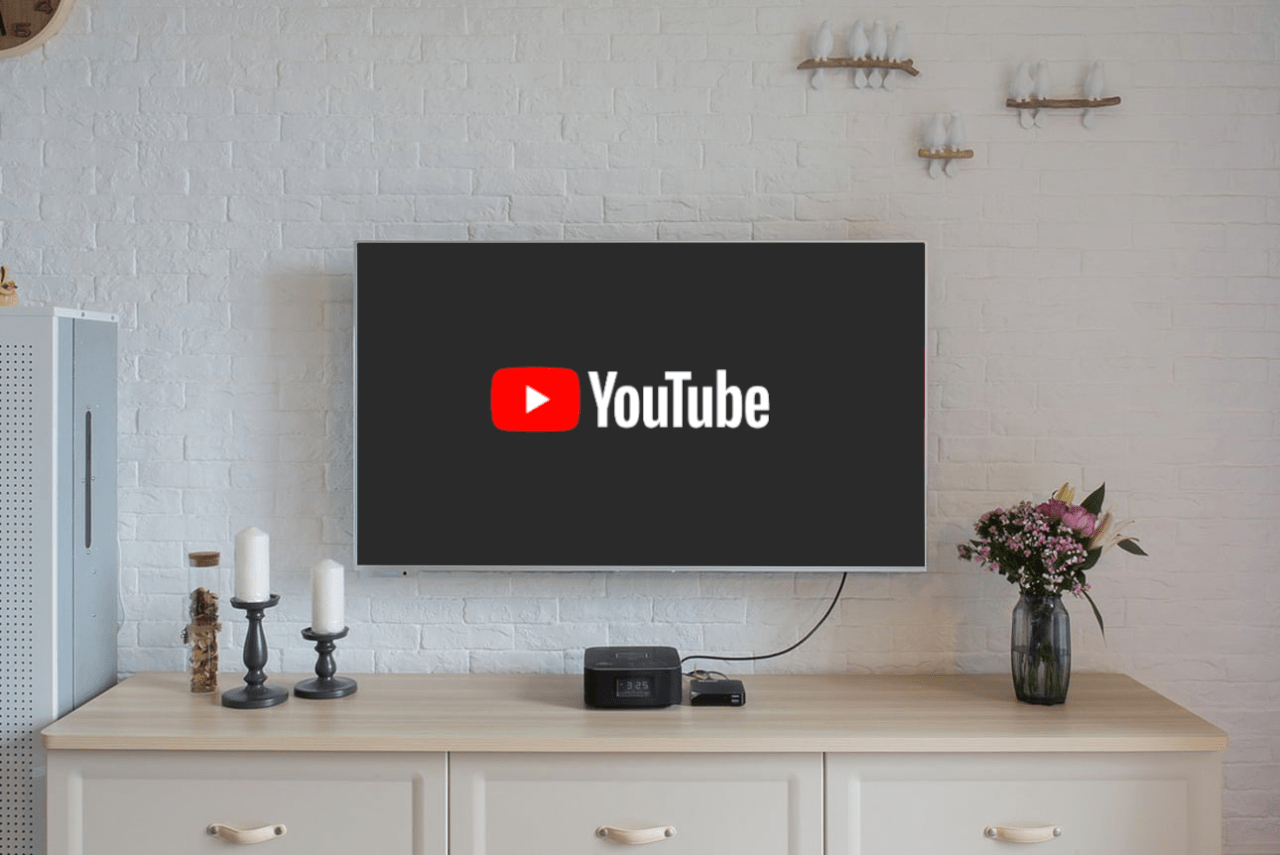
Jeśli wyżej wymienione metody nie zadziałały, może to oznaczać koniec wsparcia używanego modelu. Telewizory mają zazwyczaj dłuższy cykl życia niż smartfony. Starsze modele są rzadko aktualizowane, co może powodować kłopoty z działaniem YouTube. Jeśli telewizor nie może zaktualizować aplikacji lub systemu, stosunkowo tanim rozwiązaniem problemu będzie inteligentna przystawka do telewizora. W ten sposób użytkownik skorzysta z bezbłędnie działającego YouTube, ale też dostanie dostęp do wielu innych platform streamingowych. Droższym wyjściem będzie zakup nowego modelu. Aby sytuacja z brakiem aktualizacji się nie powtórzyła, warto sprawdzić ranking, jaki telewizor 65 cali wybrać.
YouTube nie działa. Problemy z serwerami
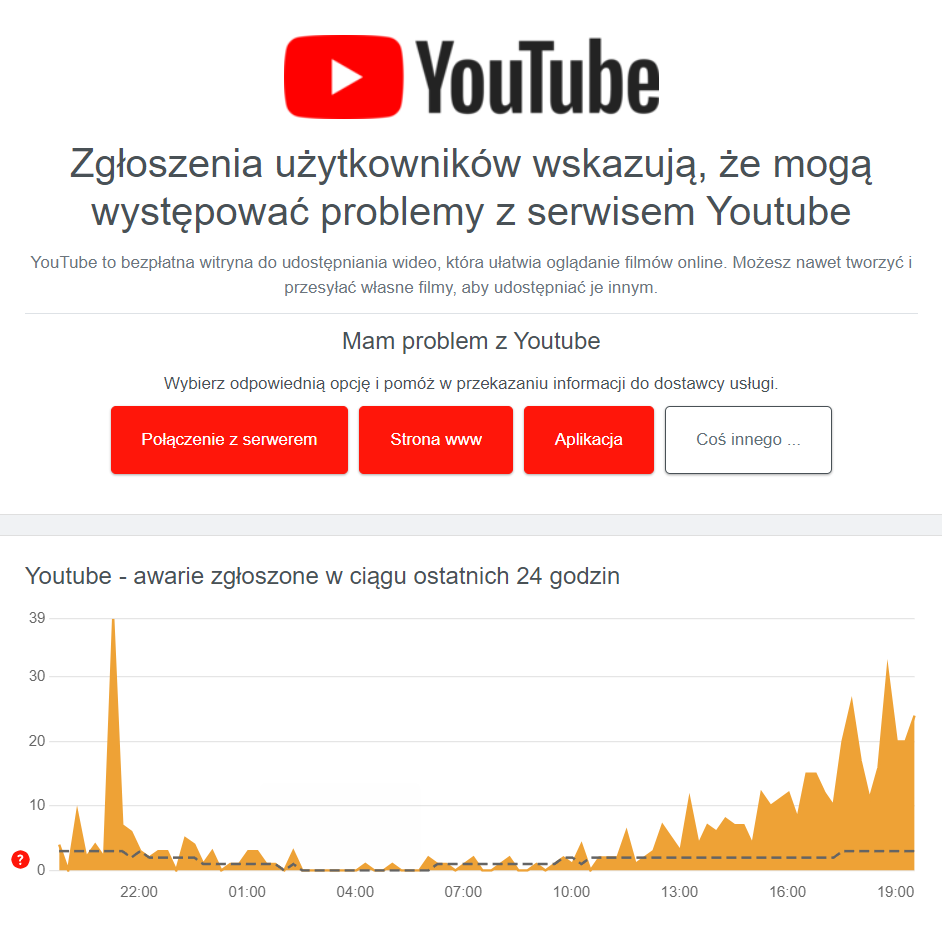
YouTube do bezbłędnego działania wymaga sprawnych serwerów. Awarie są rzadkie, ale czasami się zdarzają. Tego typu usterki można monitorować np. na stronie Downdetector. W przypadku problemów z serwerami użytkownik nie jest w stanie nic zrobić. Jedynym wyjściem jest czekanie, aż Google naprawi problem.
Inne problemy z YouTube
Brak możliwości otworzenia materiałów to nie jedyny przypadek, kiedy YouTube nie działa. Poniżej znajdziesz rzadsze awarie i metody ich naprawy.
- Zielony lub czarny ekran — sprawdź inną przeglądarkę, wyczyść pamięć podręczną i ciasteczka;
- Problemy z dźwiękiem — sprawdź ustawienia głośności na używanym sprzęcie, ponownie uruchom aplikację, przeglądarkę lub urządzenie;
- Materiały z ograniczeniem wiekowym — sprawdź, czy na koncie został zweryfikowany wiek;
- Problemy z pobieraniem filmów — sprawdź, czy masz aktywną subskrypcję, warto zobaczyć YouTube Premium za darmo;
- Problemy z płatnymi usługami — skontaktuj się z obsługą Google.
Źródło: Google, oprac. własne. Zdjęcie otwierające: Krzysztof Wilamowski / Android.com.pl
Część odnośników to linki afiliacyjne lub linki do ofert naszych partnerów. Po kliknięciu możesz zapoznać się z ceną i dostępnością wybranego przez nas produktu – nie ponosisz żadnych kosztów, a jednocześnie wspierasz niezależność zespołu redakcyjnego.